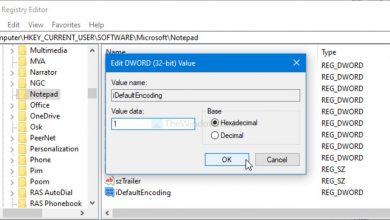Comment bloquer les expéditeurs dans l’application de messagerie sur iPhone et iPad?

Nous allons vous apprendre à bloquer les expéditeurs dans l’application de messagerie de ces appareils, vous arrive-t-il toujours qu’ils continuent de vous ajouter à des fils de discussion ennuyeux que les filtres anti-spam ne capturent tout simplement pas?
Ensuite, vous devez utiliser la nouvelle fonctionnalité Bloquer l’expéditeur dans iOS 13 et iPadOS 13 pour archiver automatiquement les nouveaux e-mails d’un expéditeur, en particulier depuis l’application Apple Mail.
Si vous souhaitez utiliser cet appareil de la meilleure façon, nous vous expliquerons comment vérifier les paramètres de confidentialité sur iPhone . Il vous suffit de cliquer sur le lien et vous aurez toutes les informations.
Comment bloquer les expéditeurs dans l’application de messagerie?

Pour commencer, les systèmes d’exploitation iOS 13 et iPadOS 13 étendent la fonctionnalité de contacts bloqués de l’application Téléphone et messages à l’application Mail. Pour commencer, vous devez ouvrir l’application «Mail» et rechercher un email de l’expéditeur que vous souhaitez bloquer. Appuyez ensuite sur sa photo de profil pour voir les détails de l’expéditeur.
Maintenant, tapez sur le nom de l’expéditeur dans le champ appelé «De». Cela ouvrira la carte de contact de cet expéditeur. De là, vous devez appuyer sur l’option «Bloquer ce contact». Dans la fenêtre pop-up suivante qui apparaît, vous devez confirmer cette action en touchant l’option dans la fenêtre intitulée «Bloquer ce contact».
De cette manière, l’expéditeur est bloqué. Vous ne recevrez pas de notification pour tout nouveau courriel, mais il apparaîtra toujours dans votre boîte de réception avec une icône indiquant qu’il provenait d’un contact bloqué.
Options de blocage de l’expéditeur
Comme vous le savez déjà, vous verrez les e-mails de l’expéditeur bloqué dans votre e-mail, mais: que faire si vous ne voulez pas qu’un e-mail d’un expéditeur bloqué apparaisse dans la boîte de réception? Une option de l’application «Paramètres» envoie directement tout nouveau mail d’un contact bloqué vers la «Corbeille».
Pour activer cette option, vous devez ouvrir l’application «Paramètres» et choisir l’option «Mail». Dans cette section, appuyez sur l’option intitulée «Options d’expéditeur bloquées». Maintenant, modifiez l’option sur «Déplacer vers la corbeille». Ainsi, tout nouvel email du contact bloqué ira directement dans la «Corbeille».
Découvrez comment gérer et débloquer un expéditeur dans votre messagerie

À tout moment, vous pouvez revenir en arrière et débloquer un contact pour continuer à recevoir des e-mails de sa part dans votre boîte de réception. Pour cela, ouvrez l’application «Paramètres», appuyez maintenant sur l’option «Mail» puis choisissez l’option appelée «Bloqué».
Lorsque vous êtes dans cette section, vous devez rechercher le contact ou l’e-mail spécifique que vous avez bloqué. Il vous suffit de faire glisser votre doigt vers la gauche sur le contact, puis de cliquer sur l’option «Déverrouiller» pour annuler les modifications que vous avez apportées.
De même, iOS 13 dispose d’une autre fonctionnalité utile pour bloquer les appels de spam. Avec la fonction Mettre en sourdine les appels inconnus, vous pouvez automatiquement mettre en sourdine un appel de toute personne ne figurant pas dans votre liste de contacts. C’est tout ce que vous avez à faire pour empêcher les contacts bloqués d’accéder à votre boîte de réception.